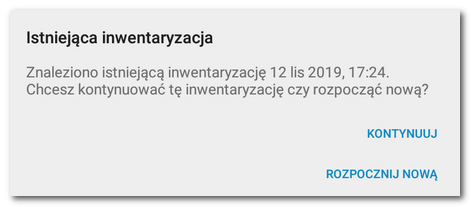Nawigacja: Aplikacja Magazyn > |
![]()
» Dostępne tylko w Dotykačce KOMPLETNEJ i NIEOGRANICZONEJ. « |
|---|
Dla prostego wyrównania zapasów magazynowych w systemie kasowym Dotykačka służy inwentaryzacja. Możesz przeprowadzić pełną inwentaryzację lub częściową inwentaryzację według wybranej kategorii produktów lub etykiet. Pierwszą inwentaryzację należy przeprowadzić jeszcze przed samym użytkowaniem kasy.
|
Inwentaryzację można przeprowadzić także za pośrednictwem chmury Dotykačka. Więcej informacji znajdziesz w tym rozdziale. |
Jak przeprowadzić inwentaryzację?
Jak przeprowadzić inwentaryzację?
W celu inwentaryzacji kliknij na przycisk ROZPOCZĄĆ INWENTARYZACJĘ ![]() . Jeśli chcesz przeprowadzić cząstkową inwentaryzację, wybierz kategorie lub etykiety (tagi) produktów
. Jeśli chcesz przeprowadzić cząstkową inwentaryzację, wybierz kategorie lub etykiety (tagi) produktów ![]() , które mają być włączone do inwentaryzacji i kliknij przycisk ZACZNIJ INWENTARYZACJĘ
, które mają być włączone do inwentaryzacji i kliknij przycisk ZACZNIJ INWENTARYZACJĘ ![]() w części kategorii i etykiet.
w części kategorii i etykiet.
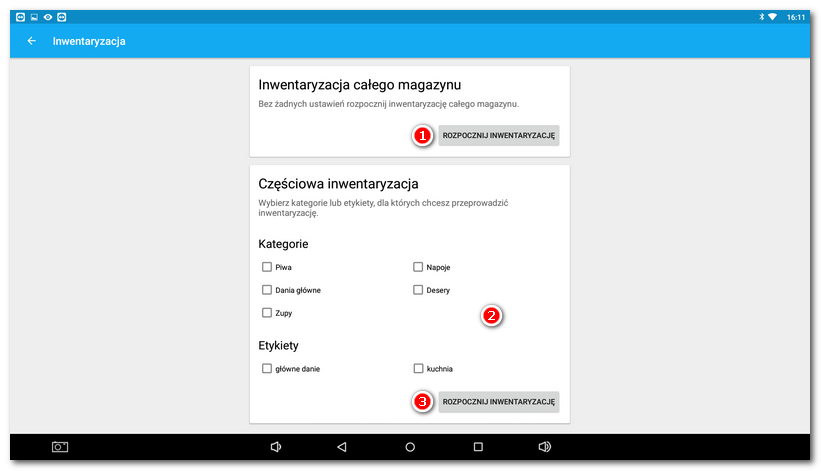
Po uruchomieniu inwentaryzacji zostaną wyświetlone wszystkie produkty lub tylko produkty z wybranych kategorii i etykiet. Każdy wiersz przedstawia jeden produkt. Obok nazwy produktu po prawej stronie zobaczysz stan zapasów w magazynie, ponadto pole ![]() do wpisania ilości stwierdzonej podczas inwentaryzacji, a po lewej różnicę między pierwotnym a nowym stanem magazynu. Klikając na ikonkę lupy możesz wyszukać produkty dla inwentaryzacji. Wystarczy wprowadzić ich nazwę.
do wpisania ilości stwierdzonej podczas inwentaryzacji, a po lewej różnicę między pierwotnym a nowym stanem magazynu. Klikając na ikonkę lupy możesz wyszukać produkty dla inwentaryzacji. Wystarczy wprowadzić ich nazwę.
Ilość magazynową można w prosty sposób wprowadzić za pomocą klawiatury i za pomocą klawisza ENTER przeskoczyć do następnego produktu. Jeśli niektóre pozycje nie mają być inwentaryzowane, pozostaw pole ![]() do wpisania stanu magazynowego puste i przeskocz na kolejny produkt.
do wpisania stanu magazynowego puste i przeskocz na kolejny produkt.
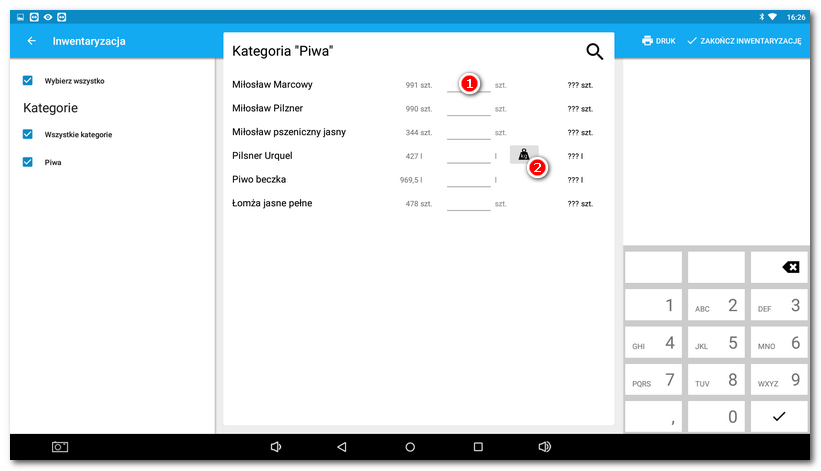
|
Podczas inwentaryzacji jej stan zostaje automatycznie zapisywany. Jeżeli więc przez przypadek zamkniesz aplikację Magazyn lub z jakiegoś powodu aplikacja sama zostanie zatrzymana, ostatni stan inwentaryzacji pozostanie zapisany. Po ponownym uruchomieniu inwentaryzacji przyciskiem ROZPOCZNIJ INWENTARYZACJĘ będziesz powiadomiony o inwentaryzacji w toku i będziesz mógł ją dokończyć.
|
Ważona inwentaryzacja
|
Ważona inwentaryzacja nie jest jeszcze obsługiwana w Polsce. |
Przy produktach, które nie mają uzupełnionego odpowiedniego kodu EAN, wyświetli się przycisk ![]() dla ważonej inwentaryzacji. Inwentaryzacja dzięki ważeniu oszczędza czas w przypadku, gdy sprzedajesz rozlewane napoje i masz do systemu Dotykačka podłączoną wagę. Dane można z wagi przepisać także ręcznie. Z ważoną inwentaryzacją powiązane jest także to ustawienie w aplikacji Magazyn. Dla działającej inwentaryzacji ważonej wymaga się podłączenia do internetu. Dotykačka wczyta informacje o butelkach z internetowej bazy danych.
dla ważonej inwentaryzacji. Inwentaryzacja dzięki ważeniu oszczędza czas w przypadku, gdy sprzedajesz rozlewane napoje i masz do systemu Dotykačka podłączoną wagę. Dane można z wagi przepisać także ręcznie. Z ważoną inwentaryzacją powiązane jest także to ustawienie w aplikacji Magazyn. Dla działającej inwentaryzacji ważonej wymaga się podłączenia do internetu. Dotykačka wczyta informacje o butelkach z internetowej bazy danych.
Połóż butelkę na wagę i kliknij przycisk z ciężarkiem ![]() . W polu dla ilości automatycznie uzupełni się ilość produktu, która odpowiada zawartości w zważonej butelce (np. 724 gramów może odpowiadać 0,44 litra). W przypadku większości sprzedawanych butelek system Dotykačka zna wagę pełnej butelki i potrafi na podstawie jej wagi określić pozostałą ilość. W ten sposób bardzo szybko dostosujesz aktualny stan rozlewanych napojów. Za pomocą przycisków + i - wprowadź pełne butelki na magazynie. Doliczają się one do zważonej ilości.
. W polu dla ilości automatycznie uzupełni się ilość produktu, która odpowiada zawartości w zważonej butelce (np. 724 gramów może odpowiadać 0,44 litra). W przypadku większości sprzedawanych butelek system Dotykačka zna wagę pełnej butelki i potrafi na podstawie jej wagi określić pozostałą ilość. W ten sposób bardzo szybko dostosujesz aktualny stan rozlewanych napojów. Za pomocą przycisków + i - wprowadź pełne butelki na magazynie. Doliczają się one do zważonej ilości.
|
Jeśli Dotykačka nie zna ważonej pozycji, należy wprowadzić wymóg dodania tego przy użyciu prostego formularza. Twoje żądanie zweryfikujemy i następnie dodamy produkt do bazy danych. |
Jeśli masz podłączoną drukarkę, przyciskiem Drukuj ![]() można wydrukować aktualnie wyświetlane pozycje dla prostszej ewidencji. Na wydrukowanej liście przy każdym produkcie jest wolne pole dla wpisania ilości magazynowej. Następnie uzupełnione wartości w takiej samej kolejności przepisz do inwentaryzacji. W celu zapisania wartości i zakończenia inwentaryzacji kliknij na przycisk Zakończ inwentaryzację
można wydrukować aktualnie wyświetlane pozycje dla prostszej ewidencji. Na wydrukowanej liście przy każdym produkcie jest wolne pole dla wpisania ilości magazynowej. Następnie uzupełnione wartości w takiej samej kolejności przepisz do inwentaryzacji. W celu zapisania wartości i zakończenia inwentaryzacji kliknij na przycisk Zakończ inwentaryzację ![]() .
.
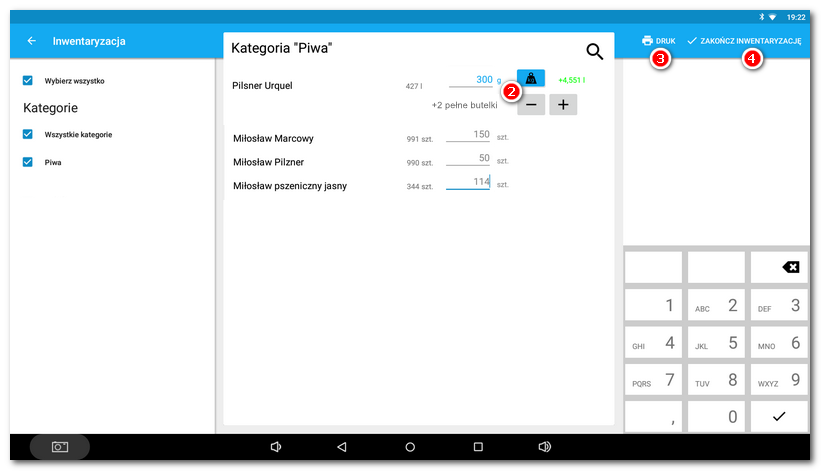
|
Aktualne zasoby magazynowe podczas inwentaryzacji zawierają sprzedane towary ze wszystkich wystawionych rachunków. Pozycje na otwartych rachunkach nie są odliczane z magazynu. Ukryte produkty użyte jako składniki nie będą dostępne w magazynie. Jeśli chcesz pracować z tymi pozycjami w magazynie, utwórz ukrytą kategorię i umieść w niej wszystkie produkty używane jako składniki. Produkty w ukrytej kategorii nie zostaną wyświetlone na ekranie głównym, ale będą dostępne w aplikacji Magazyn. |